本教程适用版本:WPS 365 点击免费使用
我们在利用WPS文档和Word文档进行日常办公时,经常需要给文档添加图片,来更加清晰明了的展现文章的主题,但是给文档添加图片时,经常遇到一个问题,就是图片在插入文档后,图片不能完全的显示,或者显示一半,这时什么情况呢,今天我们就来教大家,在WPS文档和Word文档当中,如何解决图片插入文档出错的问题,具体怎么操作呢,一起来学习一下吧。
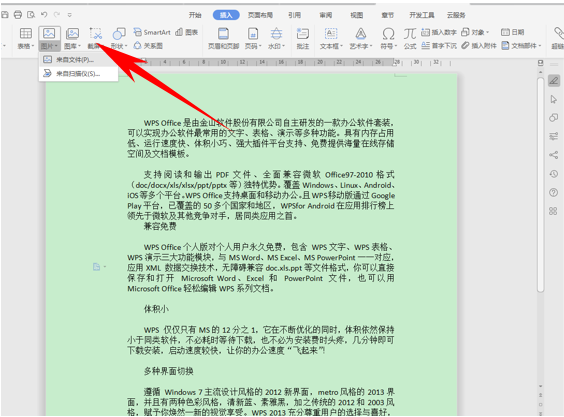 >>免费升级到企业版,赠超大存储空间
>>免费升级到企业版,赠超大存储空间
插入后,我们看到图片并没有完全的显示出来,而是成了扁扁的一行。
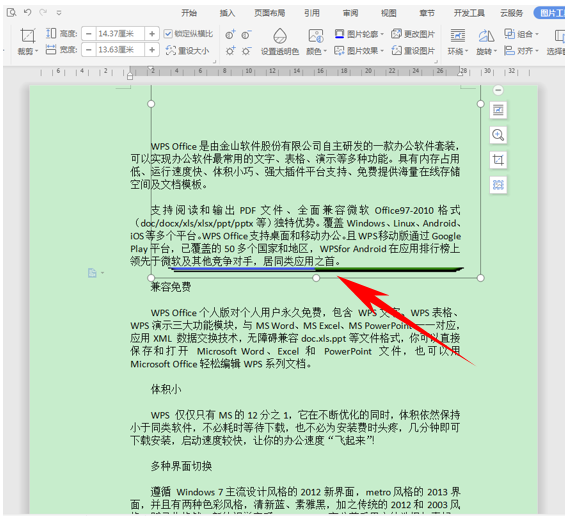 >>免费升级到企业版,赠超大存储空间
然后,我们单击工具栏当中的段落快捷键,位置如下图所示。
>>免费升级到企业版,赠超大存储空间
然后,我们单击工具栏当中的段落快捷键,位置如下图所示。
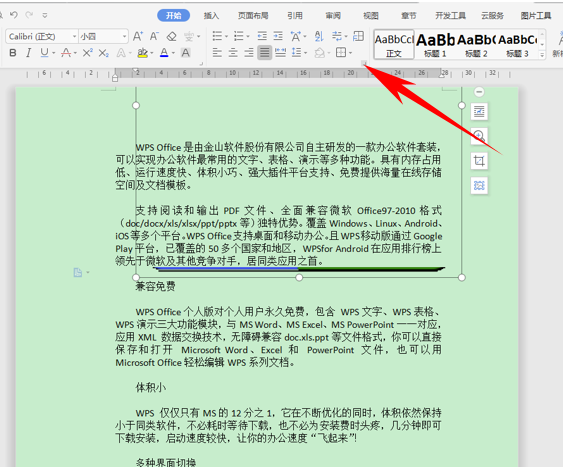 >>免费升级到企业版,赠超大存储空间
弹出段落的对话框,我们看到行距是固定值的模式,因为是固定值,所以图片才没有完全显示。
>>免费升级到企业版,赠超大存储空间
弹出段落的对话框,我们看到行距是固定值的模式,因为是固定值,所以图片才没有完全显示。
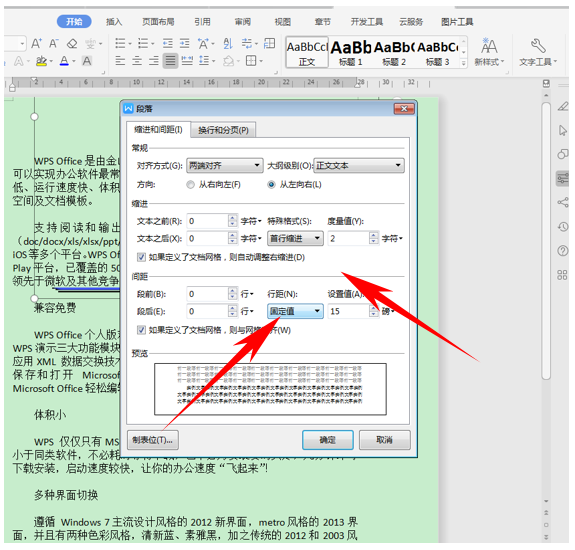 >>免费升级到企业版,赠超大存储空间
在这里,我们把行距调整为单倍行距,设置值可以根据我们的需要自行调整,然后单击确定。
>>免费升级到企业版,赠超大存储空间
在这里,我们把行距调整为单倍行距,设置值可以根据我们的需要自行调整,然后单击确定。
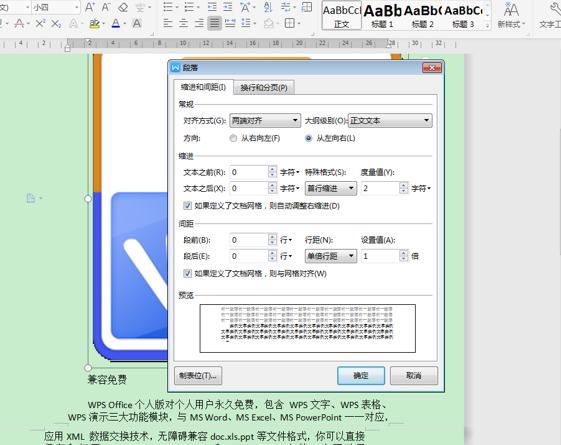 >>免费升级到企业版,赠超大存储空间
再返回到界面当中,图片就已经完全显示出来了。
>>免费升级到企业版,赠超大存储空间
再返回到界面当中,图片就已经完全显示出来了。
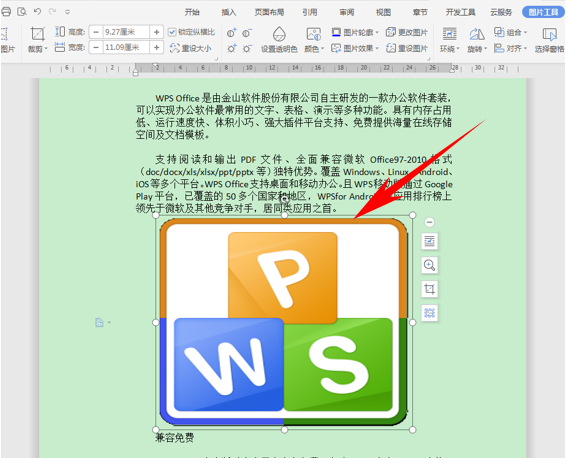 >>免费升级到企业版,赠超大存储空间
那么,在WPS文档和Word文档当中,解决图片插入文档出错的方法,是不是非常简单呢,你学会了吗?
>>免费升级到企业版,赠超大存储空间
那么,在WPS文档和Word文档当中,解决图片插入文档出错的方法,是不是非常简单呢,你学会了吗?
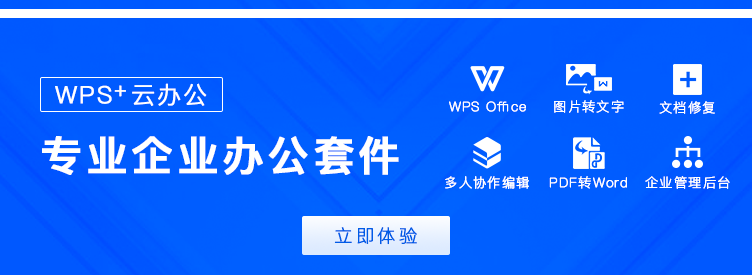
声明:
本站所有文章,如无特殊说明或标注,均为本站原创发布。任何个人或组织,在未征得本站同意时,禁止复制、盗用、采集、发布本站内容到任何网站、书籍等各类媒体平台。如若本站内容侵犯了原著者的合法权益,可联系我们进行处理。

